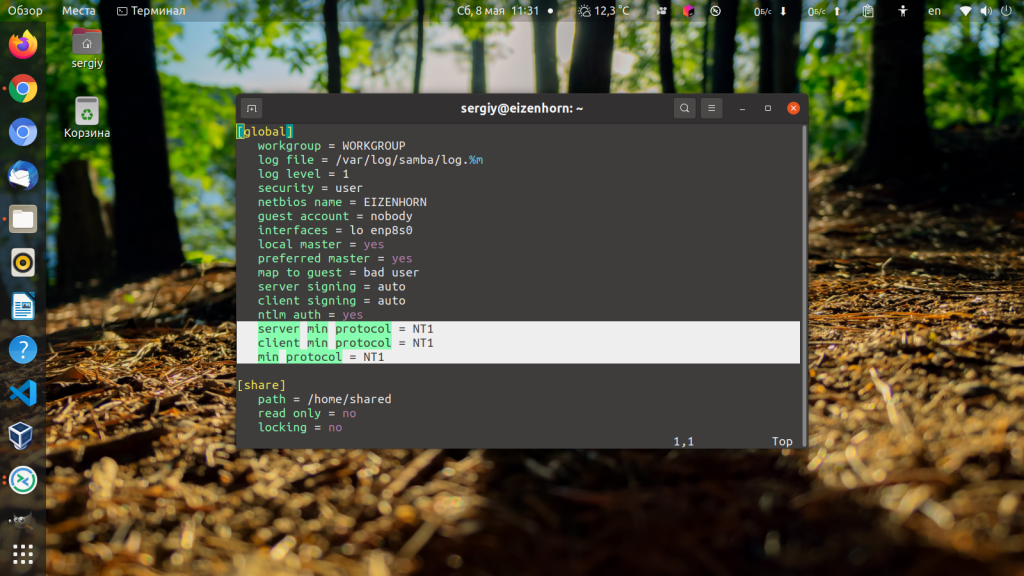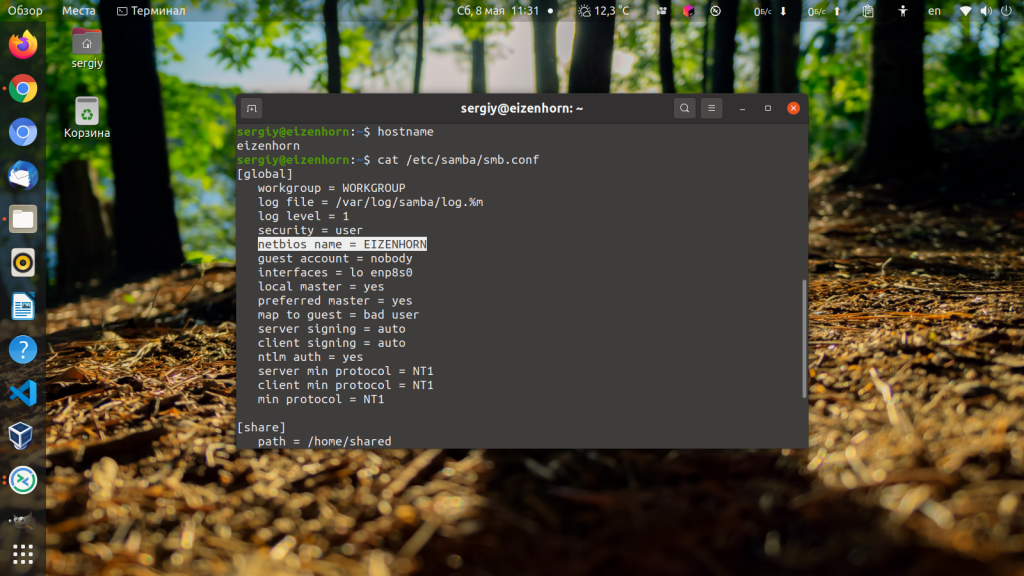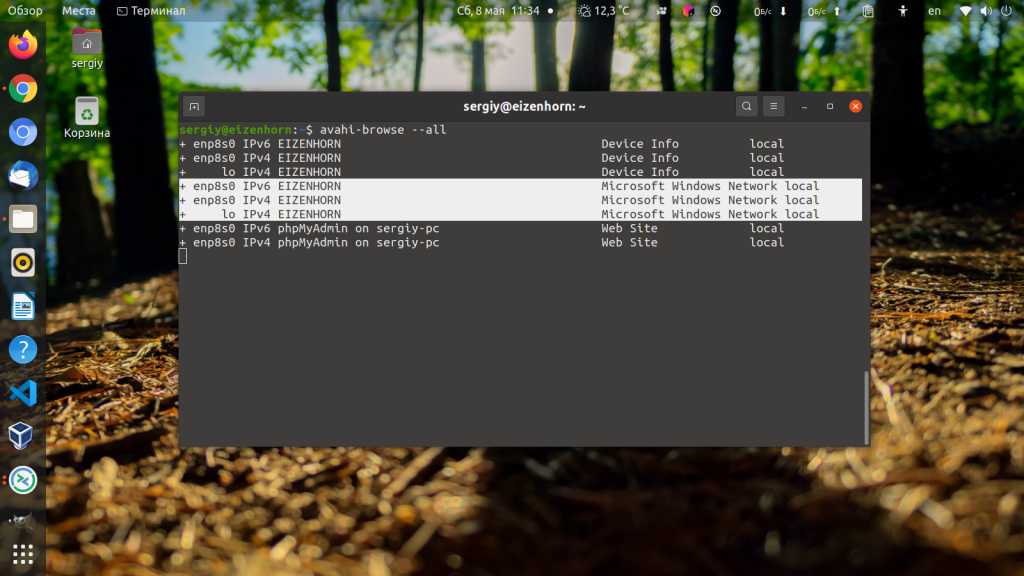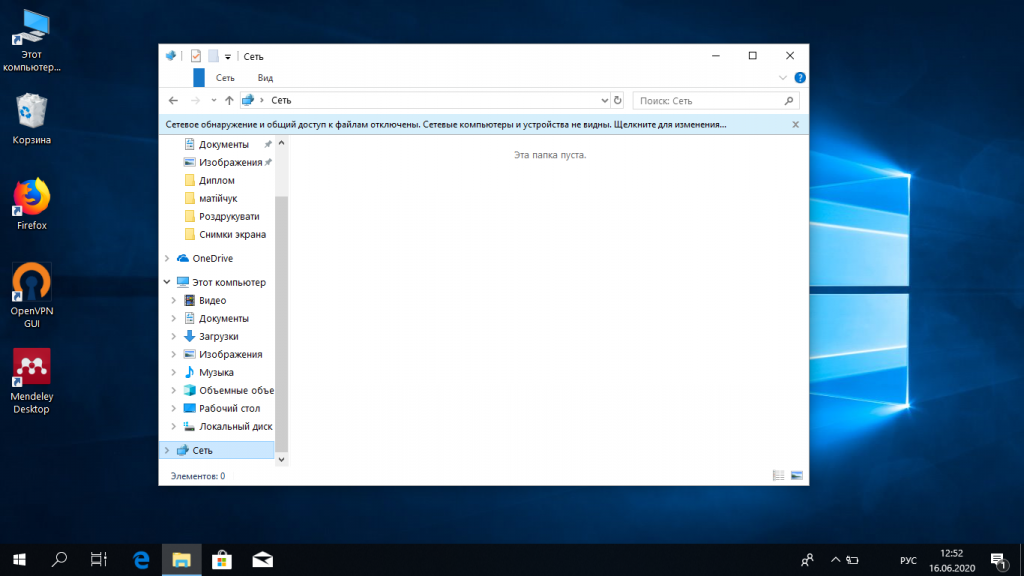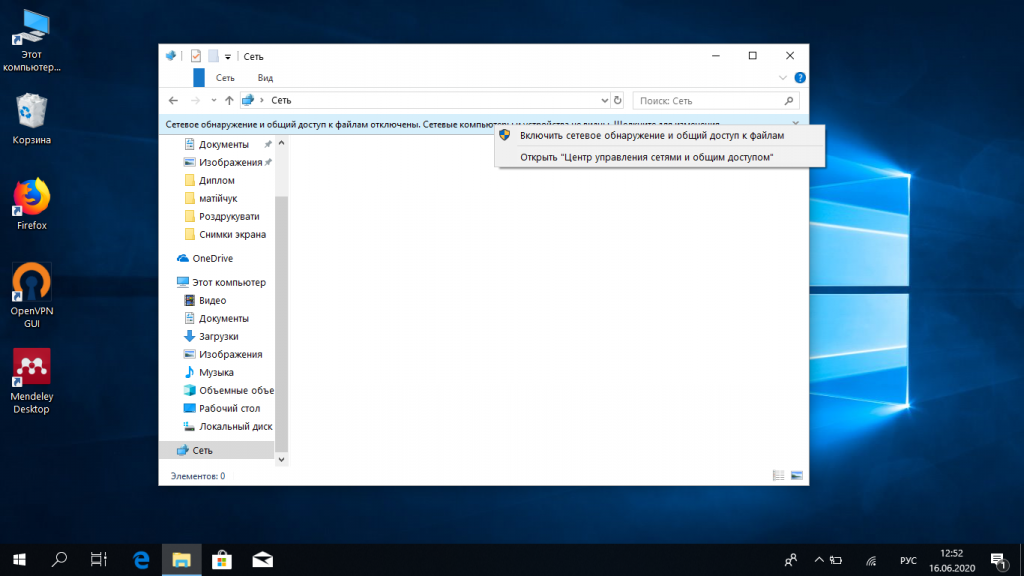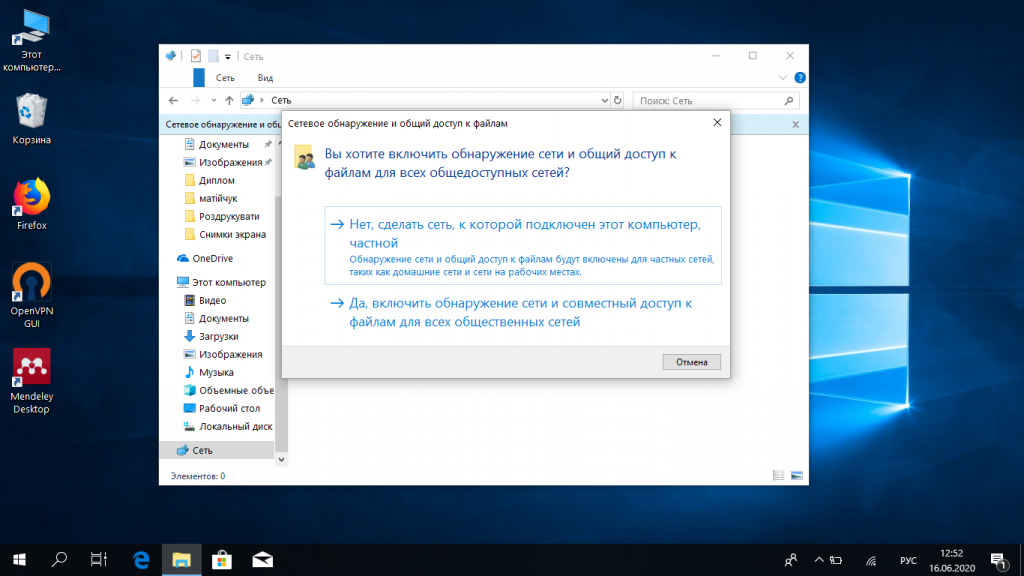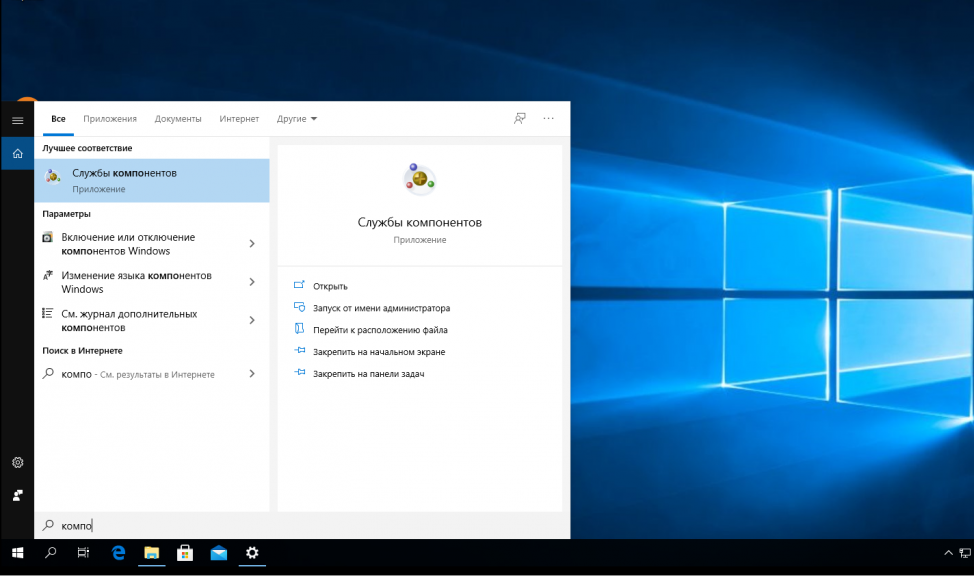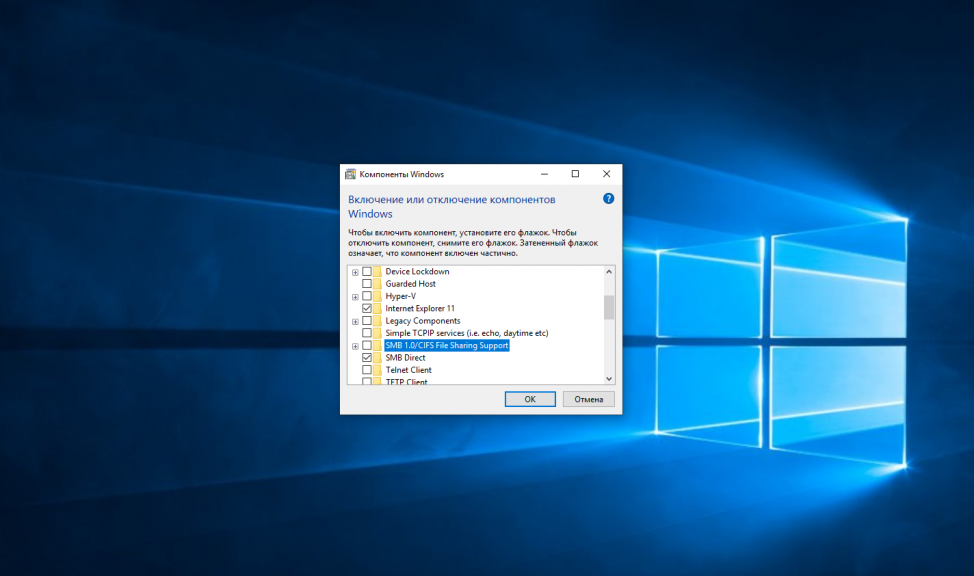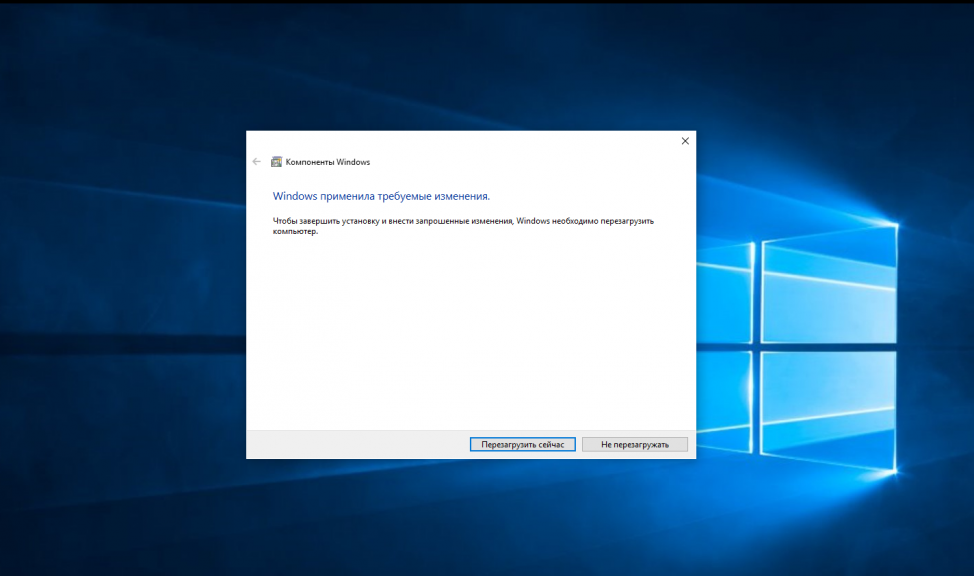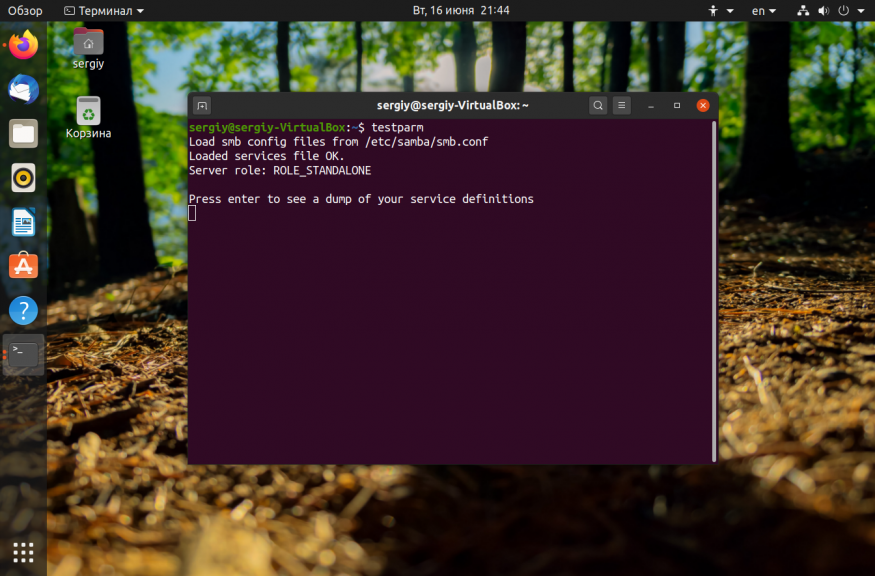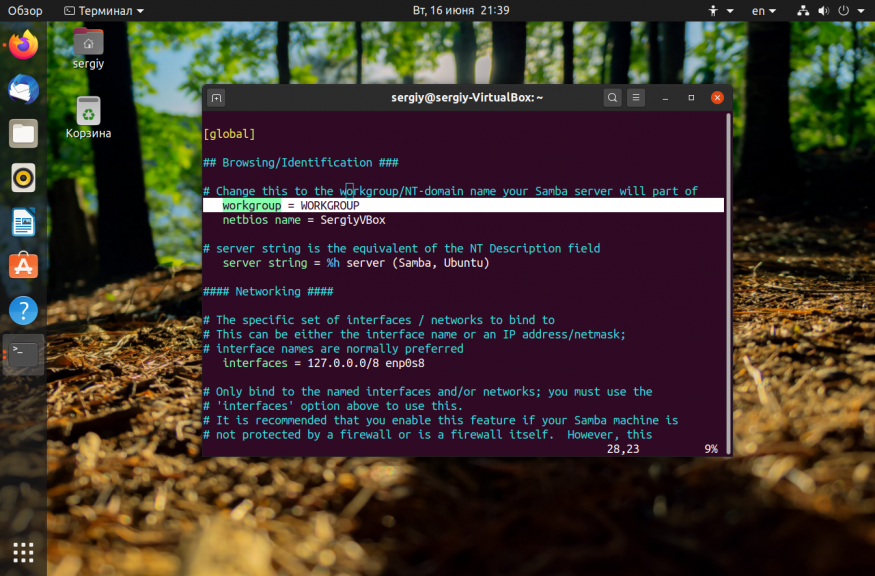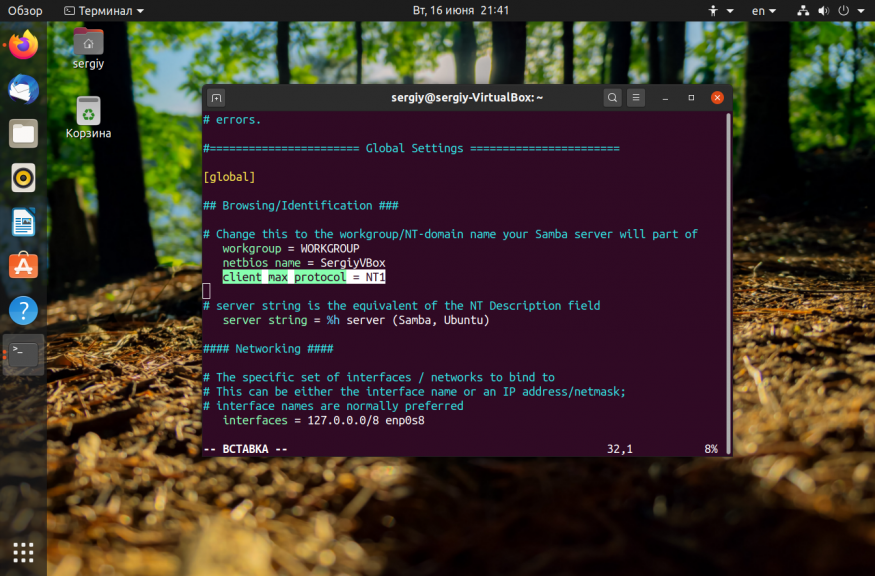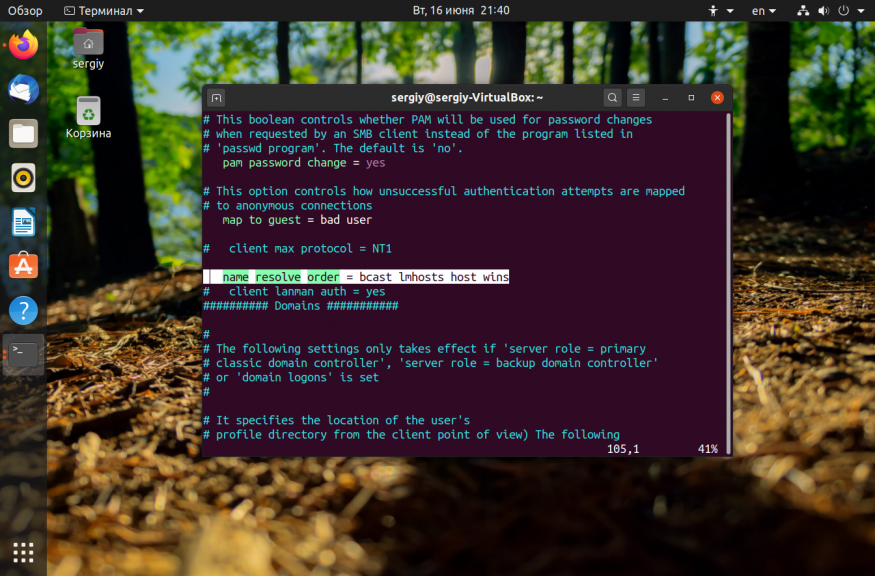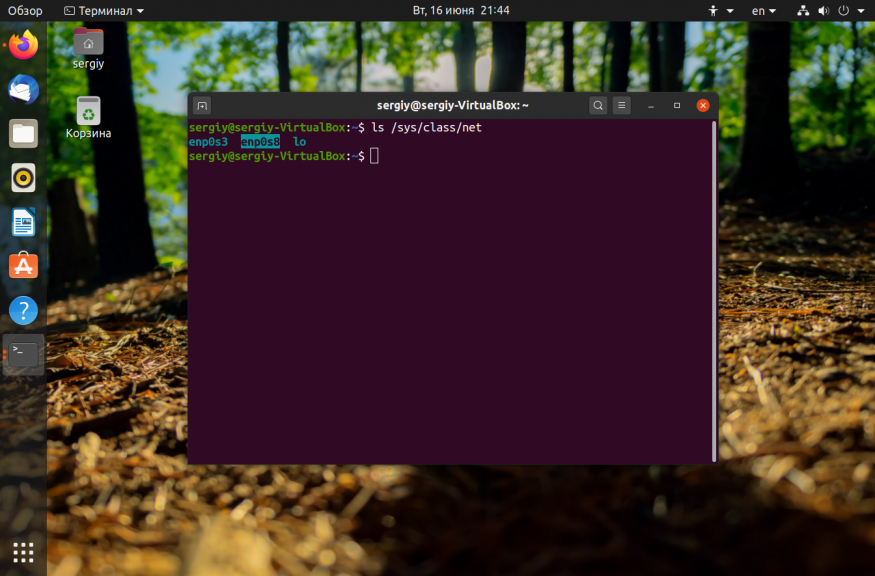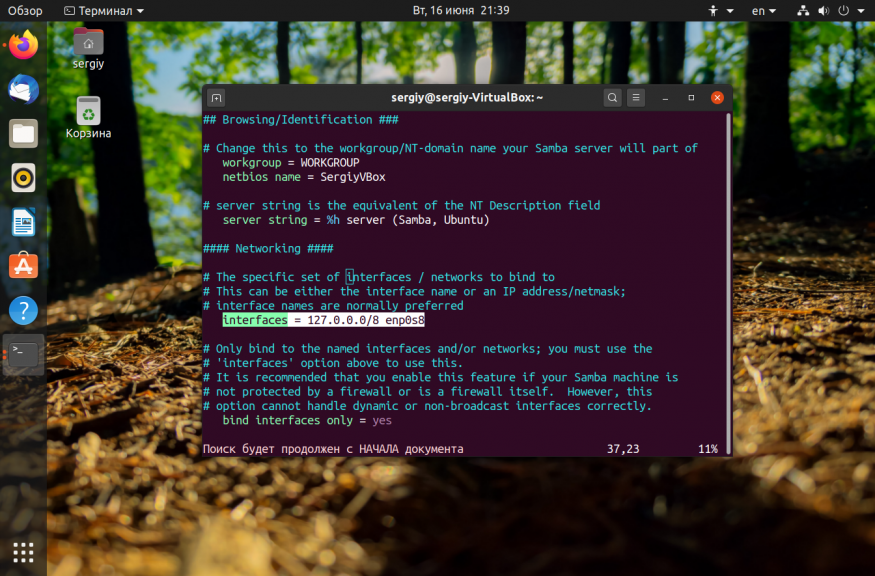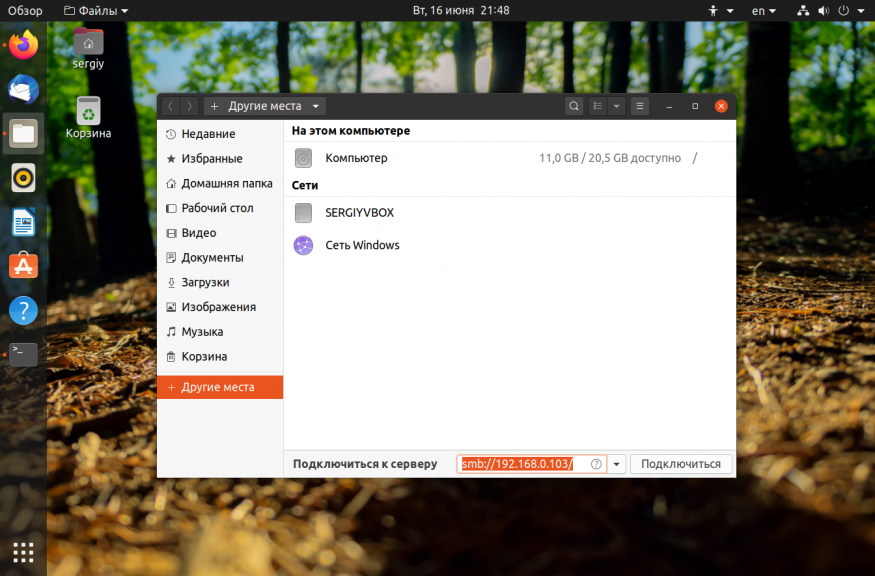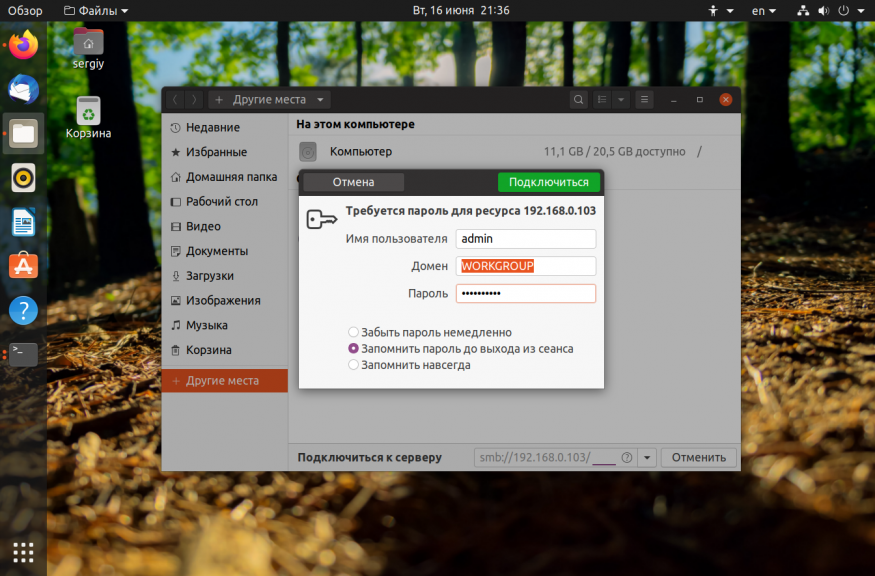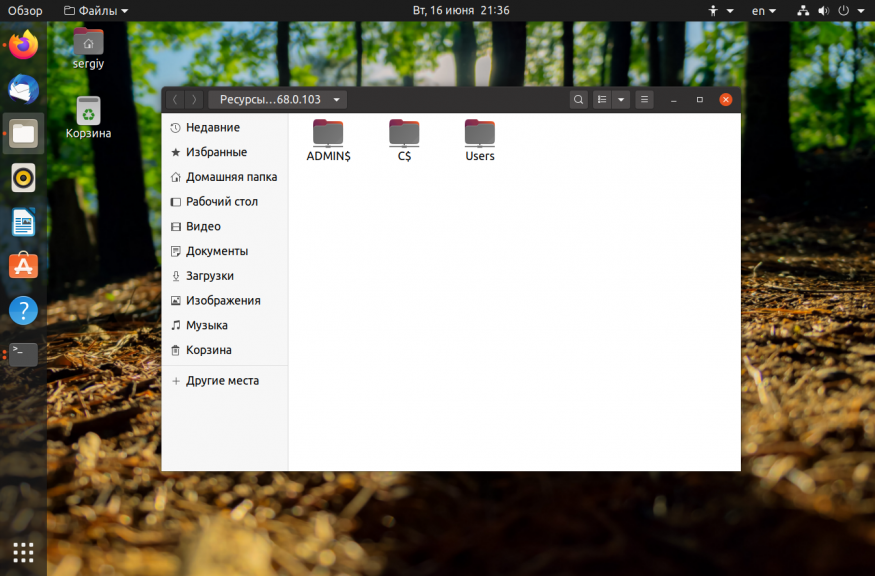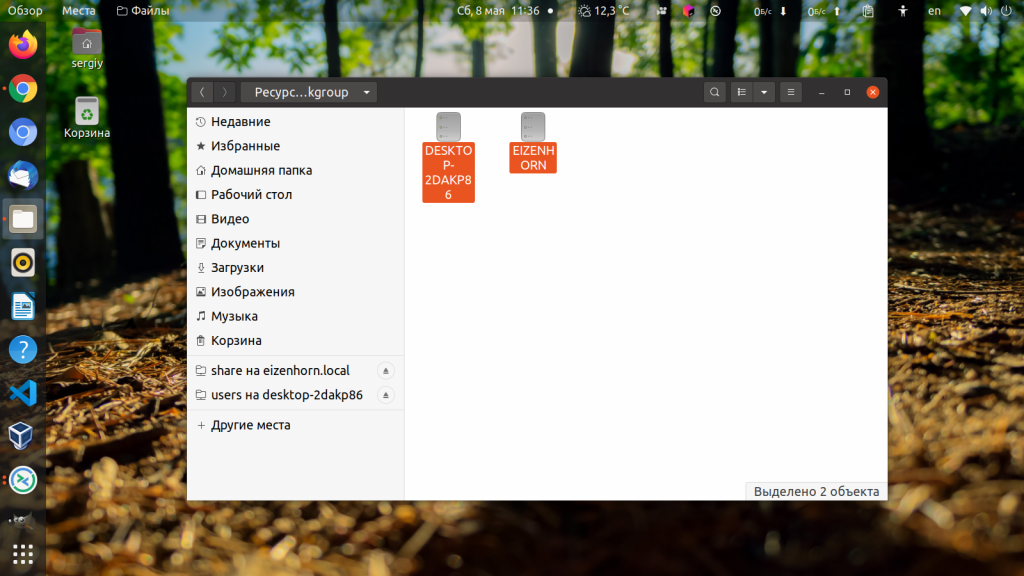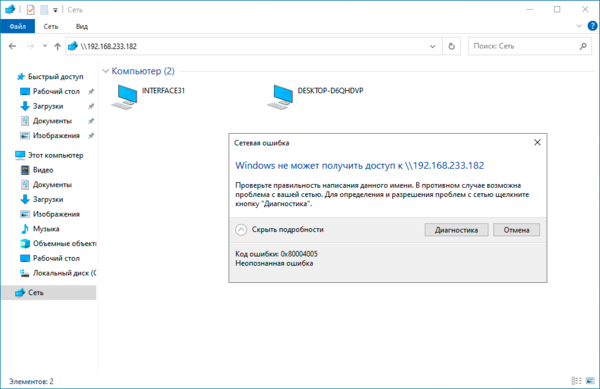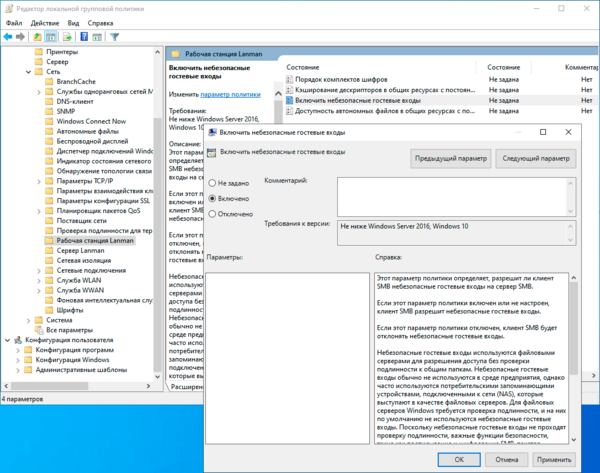Вы, наверное, не раз сталкивались с проблемой, что Ubuntu не видит сеть Windows или Windows не видит сетевую шару Linux. Такая проблема характерна для многих дистрибутивов с окружением Gnome. Ситуация довольно неоднозначная, раньше причиной этому был баг в GVFS, потом появилось ещё несколько осложняющих дело факторов.
В этой статье мы рассмотрим что делать если Ubuntu не видит шары Windows или Samba, как к ним всё таки подключится и можно ли решить проблему, сделать так чтобы Nautilus и Dolphin начали всё таки видеть сетевые ресурсы.
Почему Ubuntu не видит сеть Windows или Samba?
Нужно разобраться почему Ubuntu не может увидеть сеть Windows. Начиная с Windows 10 в компании Microsoft решили отказаться от старого протокола SMB1 и использовать только SMB2 и SMB3. Но в этих протоколах нет сетевого обнаружения. Для сетевого обнаружения в Windows теперь используется новый сервис WS-Discovery. В Nautilus для отображения сетевых ресурсов используется либо avahi либо протокол SMB1. Поэтому увидеть шару Windows не получится, не включив обратно устаревший протокол в реестре. Windows по умолчанию шары Samba тоже видеть не будет, потому что новый WS-Discovery в Samba не поддерживается. Ещё в 2015 году были предложены патчи для Samba добавляющие эту функциональность, но разработчики решили, что оно им не нужно. Поэтому если вы хотите чтобы Windows видела Samba, нужно отдельно установить сервис WSDD.
Но это ещё не всё. Начиная с версии Samba 4.11 разработчики решили, что они ничем не хуже Microsoft и отключили по умолчанию поддержку протокола SMB1. Теперь Nautils и Dolphin перестали видеть не только Windows шары, но и Linux тоже. Решается проблема либо установкой на Samba сервер Avahi, либо включением поддержки старого протокола SMB1 на сервере Samba.
Настойка сервера Samba
1. Включение протокола SMB1
Для того чтобы активировать протокол SMB1 в Samba необходимо добавить такие строчки в /etc/samba/smb.conf в секцию global:
sudo vi /etc/samba/smb.conf
server min protocol = NT1
client min protocol = NT1
min protocol = NT1
После этого надо перезапустить Samba.
sudo systemctl restart smbd
sudo systemctl restart nmbd
Хочу обратить ваше внимание, что у меня всё заработало только после того как я перезагрузил и сервер и клиент. Видимо что-то где-то кэшируется.
2. Настройка имени хоста
Имя хоста вашего компьютера, выводимое командой hostname должно совпадать со значением в файле /etc/hosts и со значением параметра netbios name в файле /etc/samba/smb.conf. Например:
hostname
cat /etc/samba/smb.conf
Регистр букв не имеет значения.
3. Установка Avahi
Если предыдущий способ не поможет, то установка Avahi должна помочь. Samba не будет отображаться в сетях Windows, но зато появится в сетевом окружении в Nautilus. Для установки Avahi выполните:
sudo apt install avahi-daemon avahi-utils
После этого сервис стоит запустить и добавить в автозагрузку:
sudo systemctl enable avahi-daemon
sudo systemctl start avahi-daemon
Проверить доступные сервисы можно командой:
avahi-browse --all
Среди них должна быть ваша шара, обозначенная как Microsoft Windows Network local.
4. Установка WSDD
Сервис WSDD нужен для того чтобы вашу шару было видно из Windows. Можно использовать сервис wsdd2 из этого репозитория. Его надо собрать из исходников, но в этом нет ничего сложного. Сначала склонируйте репозиторий:
git clone https://github.com/Andy2244/wsdd2.git
Затем перейдите в папку с проектом:
cd wsdd2
Выполните make для сборки:
make
Затем установите программу, она только скопирует исполняемый файл и службу systemd в нужные директории:
sudo make install
Осталось запустить службу:
sudo systemctl daemon-reload
sudo systemctl enable --now wsdd2
Теперь Windows сможет видеть ваш сервер Samba. Таким образом если всё сделать правильно, то все всех будут видеть.
1. Общий доступ в Windows
Убедитесь, что в Windows общий доступ был включён. Если общий доступ отключен, то вы не сможете никак получить доступ к ресурсам. Откройте проводник и перейдите в пункт Сеть. Если сетевой доступ отключён, то система выдаст соответствующее предупреждение:
Кликните по нему чтобы включить общий доступ, затем выберите Включить сетевое обнаружение и общий доступ к файлам.
После этого система ещё раз спросит надо ли разрешить доступ для всех общественных сетей. Ответьте утвердительно:
После этого вы сможете получить доступ к общим ресурсам этого компьютера.
2. Включение SMB1 в Windows
Для того чтобы включить поддержку протокола SMB1 в Windows 10 откройте поиск и наберите Включение компонентов. Затем откройте утилиту Включение и выключение компонентов Windows:
Дальше найдите пункт SMB1.0 CIFS File Sharing Support и установите напротив него галочку:
Затем необходимо перезапустить компьютер:
После этого Ubuntu начнёт видеть вашу шару Windows и вы сможете к ней подключится.
Настройка клиента
Исходя из выше перечисленного, клиент скорее всего не виноват, но можно попробовать его настроить чтобы быть уверенным точно. Как я уже написал выше Nautilus для подключения и просмотра общих папок Windows и Samba использует виртуальную файловую систему gvfs. А та, в свою очередь использует библиотеку libsmbclient для получения необходимых данных. Поэтому мы можем попытаться исправить ситуацию переопределив некоторые параметры в /etc/samba/smb.conf. Но работает это далеко не всегда.
1. Установить Samba
Если файловый сервер Samba у вас не установлен, то его надо установить для того чтобы был создан файл /etc/samba/smb.conf с параметрами по умолчанию. Они потом будут использоваться библиотекой libsmbclient и самой утилитой smbclient, которую вы можете применять для тестирования. Для установки выполните:
sudo apt install samba
Проверьте конфигурационный файл Samba на ошибки с помощью такой команды:
testparm
2. Рабочая группа
По умолчанию используется рабочая группа WORKGROUP. Убедитесь, что ваша рабочая группа имеет именно это имя, также убедитесь, что в /etc/samba/smb.conf задано правильное имя рабочей группы в параметре workgroup:
sudo vi /etc/samba/smb.conf
workgroup = WORKGROUP
3. Версия протокола
В современных системах Windows для общего доступа к папкам используется файловая система CIFS, использующая современные версии протоколов SMB2 и SMB3. Эти протоколы не поддерживают обзор доступных общих папок так, как это ожидает получить Nautilus. Для того чтобы всё работало надо использовать старый протокол NT1. Чтобы его включить добавьте параметр client max protocol после параметра workgroup:
client max protocol = NT1
После этого сохраните изменения и перезагрузите компьютер и проверьте.
4. Правильный порядок разрешения имён
Неверный порядок разрешения сетевых имен тоже может стать проблемой. Чтобы исправить его найдите в smb.conf параметр и приведите его к такому виду:
name resolve order = bcast lmhosts host wins
Здесь первым используется bcast, широковещательные сообщения, которые рассылаются по вашей локальной сети и ищут компьютеры с общими папками.
5. Не тот интерфейс
Если в вашем компьютере несколько сетевых интерфейсов, возможно smbclient пытается использовать не тот интерфейс. Чтобы посмотреть список интерфейсов используйте команду:
ls /sys/class/net
Затем найдите в /etc/samba/smb.conf параметр interface и замените в его значении eth0 на имя вашего интерфейса, который обеспечивает связь с нужной локальной сетью. Например на enp0s8:
interfaces = 127.0.0.0/8 enp0s8
После этого надо перезапустить службы Samba:
sudo systemctl restart smbd
sudo systemctl restart nmbd
6. Отладка
Если сеть Windows всё ещё не работает, вы можете попытаться отлаживать GVFS чтобы понять где именно возникает проблема и в чём её суть. Для этого надо завершить текущий сервер GVFS и запустить свой в терминале с включённой опцией отладки. Для этого выполните:
pkill gvfs; pkill nautilus
GVFS_DEBUG=all GVFS_SMB_DEBUG=10 $(find /usr/lib* -name gvfsd 2>/dev/null) --replace 2>&1 | tee gvfsd.log
Затем откройте Nautils и войдите в сетевое окружение, сеть Windows. При этом в терминале будут выводится сообщения об ошибках работы службы. Вы можете использовать эти сообщения чтобы искать информацию в Google или попросить помощи на форумах.
7. Проблема в GVFS
Баг в GVFS, о котором я писал выше наблюдался для Samba версии 4.8 и ниже. Если сервер поддерживает протокол более высокого уровня, то клиент пытается использовать этот протокол, например SMB2 или SMB3, но на этих протоколах не работает отображение доступных ресурсов. Если у вас именно эта проблема, то для полного решения придется ждать обновления или использовать обходное решение описанное ниже.
8. Подключение напрямую
Даже если у вас не работает обнаружение сетевых ресурсов Windows, вы все ещё можете подключится к нужному компьютеру и получить с него файлы. Откройте пункт Другие места на левой панели Nautilus. Внизу окна вы увидите надпись Подключится к серверу введите smb://адрес_сервера в поле слева и нажмите Enter:
После этого система предложит ввести имя пользователя и пароль для доступа к общему ресурсу. Этот пользователь должен реально существовать на машине, к которой вы собираетесь подключится.
Введите пароль и вы увидите доступные общие папки:
Выводы
Если всё будет сделано правильно то Linux увидит вашу шару Windows или Samba:
В этой статье мы кратко рассмотрели почему Ubuntu не видит сеть Windows, а также как исправить эту проблему. Если проблему с сетевым обнаружением устранить не удается, вы всегда можете попробовать подключится вручную. Это не решает основную проблему, но позволяет получить нужные файлы. Вы знаете другие способы решения? Поделитесь ими в комментариях!
Обнаружили ошибку в тексте? Сообщите мне об этом. Выделите текст с ошибкой и нажмите Ctrl+Enter.
Статья распространяется под лицензией Creative Commons ShareAlike 4.0 при копировании материала ссылка на источник обязательна .

Научиться настраивать MikroTik с нуля или систематизировать уже имеющиеся знания можно на углубленном курсе по администрированию MikroTik. Автор курса, сертифицированный тренер MikroTik Дмитрий Скоромнов, лично проверяет лабораторные работы и контролирует прогресс каждого своего студента. В три раза больше информации, чем в вендорской программе MTCNA, более 20 часов практики и доступ навсегда.
С ситуацией, когда компьютер под ОС Windows не хочет подключаться или перестает подключаться к общим ресурсам на сервере Samba под управлением Linux встретиться можно довольно часто и тому есть объективные причины, которые мы рассмотрим ниже, ну а пока посмотрим на ее внешние симптомы. Система неожиданно сообщает, что она не может получить доступ к указанному ресурсу и выдает абсолютно неинформативную ошибку:
Код ошибки: 0x80004005
Неопознанная ошибкаЕсли попробовать подключиться в консоли, например, командой:
net view \\192.168.233.182Где 192.168.233.182 — адрес искомого сервера, то получим немного другую ошибку:
Системная ошибка 53.
Не найден сетевой путь.При этом указанный узел нормально пингуется, а проверка доступности 445 порта говорит, что все нормально:
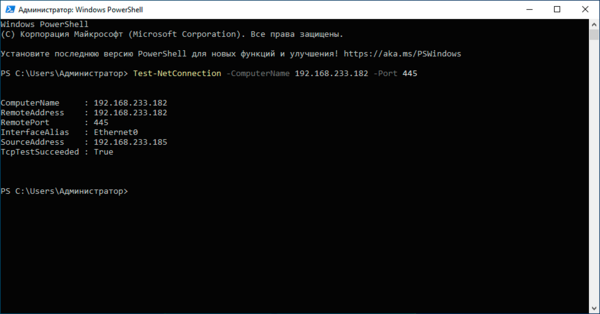
Но не будем спешить, вы же не глотаете все подряд из домашней аптечки только почувствовав недомогание? Так и здесь, поэтому будем разбираться.
Но сперва поясним ситуацию по протоколу SMB1:
Протокол SMB1 устарел и небезопасен, в настоящее время отключен на всех современных системах.
Кроме того, даже если вы включите его поддержку, то начиная с Windows 1709 она автоматически отключится после 15 дней неиспользования. В общем: включать SMB1 не нужно, разве что только вам действительно нужна поддержка устаревших клиентов.
В современных версиях Samba протокол SMB1 также отключен и минимальной поддерживаемой версией является SMB2_02, а максимальной SMB3. Это параметры по умолчанию и проверить их можно командами:
testparm --parameter-name="min protocol"
testparm --parameter-name="max protocol"
Настройки по умолчанию достаточно актуальны, и мы не советуем отдельно задавать версии протоколов без особой на то нужды. SMB2_02 — обозначает младшую версию протокола SMB2, а SMB3 указывает на старшую доступную версию, таким образом поддерживаются все системы начиная с Windows Vista и Server 2008. Причиной ошибки SMB1 быть не может.
Поэтому не занимаемся ерундой, а ищем истинную причину, в этом нам поможет Журнал событий. Раскрываем последовательно Журналы приложений и служб — Microsoft — Windows — SMBClient и в журнале Security находим ошибку 31017:
Небезопасный гостевой вход отклонен.Рекомендации.
Это событие указывает на попытку сервера разрешить вход пользователя как непроверенного гостя, которая была отклонена клиентом.
Для гостевого входа не поддерживаются стандартные функции обеспечения безопасности, например подписывание и шифрование.
Вследствие этого гостевой вход уязвим для атак "злоумышленник в середине", которые могут привести к попаданию конфиденциальных данных в сеть.
По умолчанию небезопасный гостевой вход отключен в Windows. Корпорация Майкрософт не рекомендует включать его.
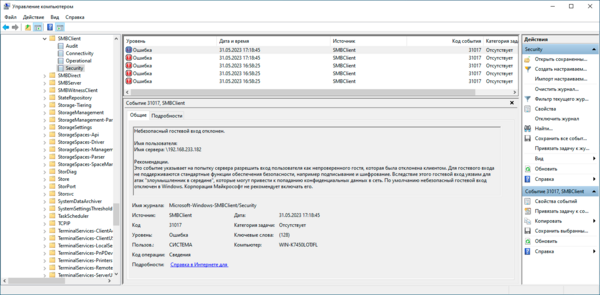
Теперь, когда есть понимание происходящего мы можем выбрать одно из двух решений указанной проблемы.
Решение №1. Отключаем гостевой доступ на сервере Samba
С точки зрения безопасности это наиболее правильное решение, которое позволит получать доступ к общим ресурсам не снижая уровень безопасности сети. Для этого внесем некоторые изменения в конфигурационный файл Samba, обычно он располагается в /etc/samba/smb.conf. Прежде всего найдем и приведем к следующему виду директиву:
map to guest = neverА в настройках каждого общего ресурса укажем:
guest ok = noВозможно, вам еще придется выполнить некоторые настройки, скажем, завести пользователей и назначить им права, для всего этого рекомендуем воспользоваться нашей статьей:
Настройка файлового сервера Samba на платформе Debian / Ubuntu
Сохраняем все изменения и проверяем конфигурацию на ошибки:
testparmЗатем перезапускаем службу:
systemctl restart smbdПосле чего повторно пробуем подключиться и сразу видим окно для ввода учетных данных:
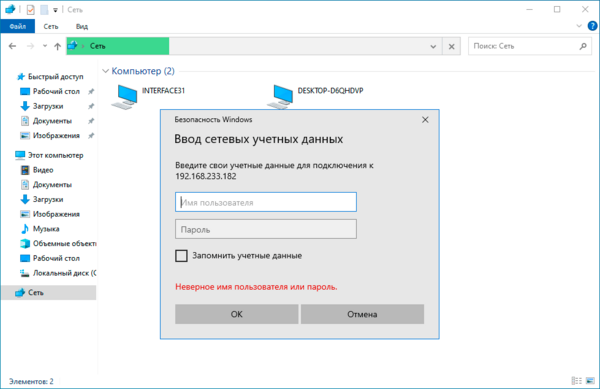
Решение №2. Разрешаем небезопасный гостевой вход в Windows
Если Решение №1 вас по каким-либо причинам не устраивает, и вы осознанно хотите понизить уровень безопасности вашей сети, то можно пойти другим путем и разрешить небезопасный гостевой вход.
Запустим редактор групповой политики (gpedit.msc) и перейдем в Конфигурация компьютера — Административные шаблоны — Сеть — Рабочая станция Lanman и переводим политику Включить небезопасные гостевые входы в положение Включено.
После чего вам потребуется перезапустить службу Рабочая станция или перезагрузить компьютер.
Альтернативой этому способу будет внесение изменений через реестр:
reg add "HKLM\SYSTEM\CurrentControlSet\Services\LanmanWorkstation\Parameters" /v AllowInsecureGuestAuth /t REG_DWORD /d 1Затем перезапустим службу:
net stop LanmanWorkstation && net start LanmanWorkstationПосле чего можем продолжать привычно использовать общие сетевые ресурсы с гостевой моделью доступа.
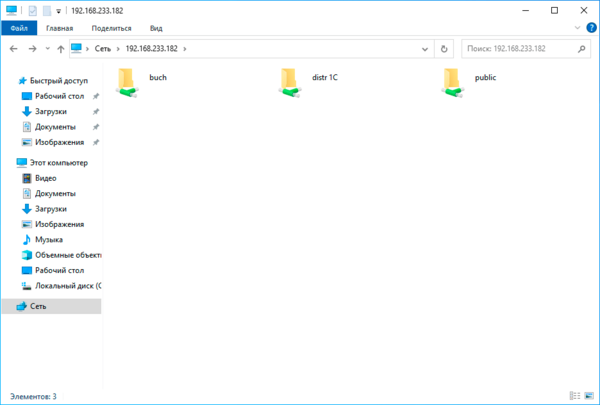
Решений таких проблем также может быть несколько, каждое из которых может иметь свои достоинства и недостатки. Поэтому не нужно хватать первый попавшийся рецепт из интернета, а следует разобраться в причинах и выбрать из доступных вариантов тот, который будет вас наиболее устраивать.
Научиться настраивать MikroTik с нуля или систематизировать уже имеющиеся знания можно на углубленном курсе по администрированию MikroTik. Автор курса, сертифицированный тренер MikroTik Дмитрий Скоромнов, лично проверяет лабораторные работы и контролирует прогресс каждого своего студента. В три раза больше информации, чем в вендорской программе MTCNA, более 20 часов практики и доступ навсегда.
Делаю вашу работу:
-
sudo apt-get install samba smbclient smbfs
-
sudo nano /etc/samba/smb.conf
Заполняем по следующему принципу(стандартный кофиг можно удалить, или сбекапить):
[global] //главная секция настроек
workgroup = home //имя локальной группы
netbios name = my system //нетбиос имя компьютера
server string = my file server //строка инфо о сервере
security = share //уровень доступа
browseable = yes //возможность просматривать вложенные каталоги
[my_share] //имя шары
path = /home/user/my_share //путь к расшариваемому каталогу
comment = for all //комментарий к шаре
readonly = No //только чтение (выкл.)
guest ok = Yes //возможность работы с каталогом пользователей без учетной записи на сервере
Если хотите, что бы пользователи могли писать в каталог:
-
sudo chmod 777 /home/user/my_share
-
readonly ставим в yes
После проделанных операций:
sudo smbd restart
sudo nmbd restart
Или просто
sudo reboot
P.S. Все это есть на первой странице поиска, первая строчка. Собственно, когда мне нужно было, я там и нашел. НЕ ЛЕНИТЕСЬ ВПРЕДЬ!
По поводу «Локальная сеть имеет домен .local, служба avahi будет отключена…»:
Про avahi читаем на вики, тут! Если не нужна, можно выпилить командой sudo apt-get purge avahi-daemon, только аккуратно, что бы ничего лишнего за собой не потянула.
Модератор: Bizdelnick
-
lgar
- Сообщения: 117
- ОС: Ubuntu
Решено: SAMBA — расшареные папки в Windows
Установил, настроил SAMBA. Могу расшарить на машине с Linux любую папку, машина с Windows может скачивать файлы, заливать файлы и т. д. Но я никак на компьютере с Linux не могу видеть расшаренные папки компьютера с ОС Windows.
Что нужно сделать на KUBUNTU 8.04, чтобы увидеть расшаренные Windows — папки и как их можно смонтировать в своей системе?
-
Nesmero
- Сообщения: 94
Re: Решено: SAMBA — расшареные папки в Windows
Сообщение
Nesmero »
lgar писал(а): ↑
06.01.2009 16:34
Установил, настроил SAMBA. Могу расшарить на машине с Linux любую папку, машина с Windows может скачивать файлы, заливать файлы и т. д. Но я никак на компьютере с Linux не могу видеть расшаренные папки компьютера с ОС Windows.
Что нужно сделать на KUBUNTU 8.04, чтобы увидеть расшаренные Windows — папки и как их можно смонтировать в своей системе?
Заходить на компы в линуксе так: открваем конкверор(или что у вам там) и пишем что-то вроде smb://10.168.96.219 ( мой IP ) или ftp://10.168.96.219.
Насчет монтирования не знаю(
-
Juliette
- Сообщения: 5058
- Статус: ROSA Lab
- ОС: Ubuntu LTS, Mandriva 2011
-
gutallin
- Сообщения: 93
- ОС: OpenSuSE 11.2 KDE 4.3.5
- Контактная информация:
Re: Решено: SAMBA — расшареные папки в Windows
Сообщение
gutallin »
В файловом менеджере, в адресной строке вбиваете smb://***.***.***.*** (IP компа с windows), а на винде должен быть расшарен локальный диск целиком (с отдельной папкой не всегда срабатывает). Если нужно, создайте отдельный локальный диск.
-
Goodvin
- Ведущий рубрики
- Сообщения: 4333
- Статус: ⚝⚠⚒⚑⚖☭☞☣☤&
-
kontrik
- Сообщения: 24
- ОС: OpenSUSE 11.1
Re: Решено: SAMBA — расшареные папки в Windows
Сообщение
kontrik »
gutallin писал(а): ↑
06.01.2009 20:39
В файловом менеджере, в адресной строке вбиваете smb://***.***.***.*** (IP компа с windows), а на винде должен быть расшарен локальный диск целиком (с отдельной папкой не всегда срабатывает). Если нужно, создайте отдельный локальный диск.
Диск рашарен в винде целиком, Dolphin и Konqeror шары видят, но при попытке зайти в папки выдаёт ошибку — «Процесс протокола smb://*IP-адрес шара-сервера на винде* неожиданно завершился». Тоесть корень диска видит,а дальше не пускает.
Может кто сталкивался с таким? как побороть???7
Acer Aspire 5520
AMD Turion x64 (TL-56), 2Gb, nVidia a610/7000m
-
Trojan
- Сообщения: 359
- Статус: Системный ламер
- ОС: CentOS 7
Re: Решено: SAMBA — расшареные папки в Windows
Сообщение
Trojan »
Nesmero писал(а): ↑
06.01.2009 18:05
Заходить на компы в линуксе так: открваем конкверор(или что у вам там) и пишем что-то вроде smb://10.168.96.219 ( мой IP
) или ftp://10.168.96.219.
Открываю Conqueror ввожу smb://IP_адрес, выходит окно «Authorization Dialog» в котором требуется ввести username и password. Вбиваю виндовый логин пароль — не принимает. Вбиваю линуксовый логин пароль — такая же история. Какой логин пароль он требует? Подозреваю, что по аналогии доступа из винды в линуксовую шару, дело в создании username’а в smbpasswd.
Всегда думай то, что говоришь и никогда не говори то, что думаешь.
-
Trojan
- Сообщения: 359
- Статус: Системный ламер
- ОС: CentOS 7
Re: Решено: SAMBA — расшареные папки в Windows
Сообщение
Trojan »
igorgn писал(а): ↑
14.01.2009 09:04
Тут скорее всего проблема с доступом в Винду. Или гостя разреши, или, если это Виста, поковыряйся с расшариванием. Там с гимором, но настраивается. Linux точно ни при чём.
Гостя врубил (не понял при чем тут Гость), проблема не решилась.
Всегда думай то, что говоришь и никогда не говори то, что думаешь.
-
Goodvin
- Ведущий рубрики
- Сообщения: 4333
- Статус: ⚝⚠⚒⚑⚖☭☞☣☤&
Re: Решено: SAMBA — расшареные папки в Windows
Сообщение
Goodvin »
Trojan писал(а): ↑
14.01.2009 09:31
igorgn писал(а): ↑
14.01.2009 09:04
Тут скорее всего проблема с доступом в Винду. Или гостя разреши, или, если это Виста, поковыряйся с расшариванием. Там с гимором, но настраивается. Linux точно ни при чём.
Гостя врубил (не понял при чем тут Гость), проблема не решилась.
А с другой винды туда заходит ?
А та винда сама на свою шару по сети заходит ?
I have 3x Windows 10 PC’s and a 4th PC running Linux Mint 18. Up until yesterday everything was working fine. Now the Windows 10 PCs will not see the Linux PC in the Network folder, but can connect to it if the hostname or ip address is manually entered in the address bar. I have restarted all network devices (router and switch). Also, the Linux PC will not see the Windows PC’s.
Thanks,
asked Mar 28, 2019 at 5:48
Between Windows and Linux Samba, the only common «network discovery» protocol is the NetBIOS-based «computer browsing».
- In Windows, it requires SMBv1 client support to be installed (see MS instructions).
- In Samba, it requires the
nmbddaemon (nmb.service) to be running. - The ‘workgroup’ parameter on all systems must match.
- The network must support IPv4; the firewalls must allow UDP/137, UDP/138, probably TCP/139.
Try using nmblookup -S WORKGROUP and see if it produces any results.
(Modern Windows systems support WS-Discovery so they can still detect other computers even without NetBIOS.)
answered Mar 28, 2019 at 6:55
u1686_grawityu1686_grawity
430k64 gold badges899 silver badges973 bronze badges
I encountered same issue. I can visit linux sharing by ip or host name, but can’t see the linux host in file explorer -> network. The solution is to install wsd or wsdd in linux. Tested working in opensuse leap 15.2.
answered May 30, 2021 at 6:20
1
Try to find that the network share is connected or not using this command in cmd.
net use
if connected then delete the network share using
net use sharename /delete
then logout and login again.
answered Mar 28, 2019 at 6:49
Thank you, all. I went into Windows Features and installed SMBv1 and it instantly did the trick. I appreciate all of the help.
answered Apr 2, 2019 at 0:39
jcroskey05jcroskey05
531 gold badge2 silver badges7 bronze badges
1
«Between Windows and Linux Samba, the only common «network discovery» protocol is the NetBIOS-based «computer browsing»
Not anymore, you can implement Web Service Discovery in Linux now.
I fixed this on the server side by using wsdd (a lot easier than updating all the clients). Pre-made service files are available from the guy’s git also — although I had to change the group from nobody to nogroup to get the systemd script to work in Ubuntu. This is a lot cleaner than using obsolete SMB1 (which has security issues).
https://github.com/christgau/wsdd
answered Nov 12, 2019 at 23:26
You must log in to answer this question.
Not the answer you’re looking for? Browse other questions tagged
.
Not the answer you’re looking for? Browse other questions tagged
.